@yuanjian
2017-04-03T02:39:18.000000Z
字数 922
阅读 505
Git 教程
项目管理
本文主要是适用于不懂Git的新手查阅
主笔:年轻的袁剑
技术指导:英叔
使用前
远端仓库:GitHub
远端地址:https://github.com/syunys/Lost
账号密码:自己的GitHub账号密码
本地软件:Git+TortoiseGit(使Git可视化、有中文包)
使用时
创建版本库
安装Git+TortoiseGit后,在任何一个本地的文件夹内部,单击右键,如图点击“ Git在这里创建版本库 ”后一直点点点就创建成功了。
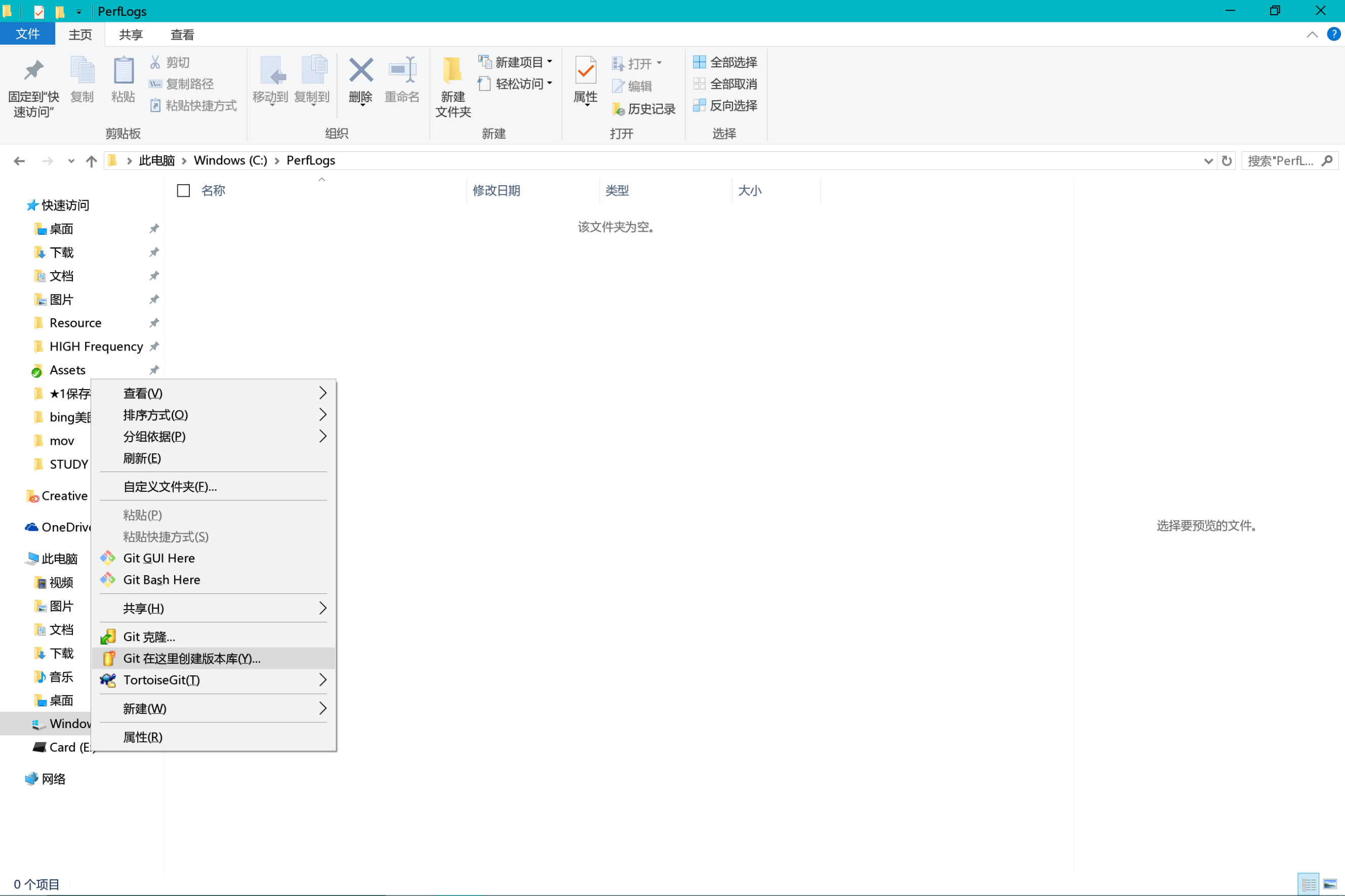
成功后会出现一个“.git”隐藏文件夹
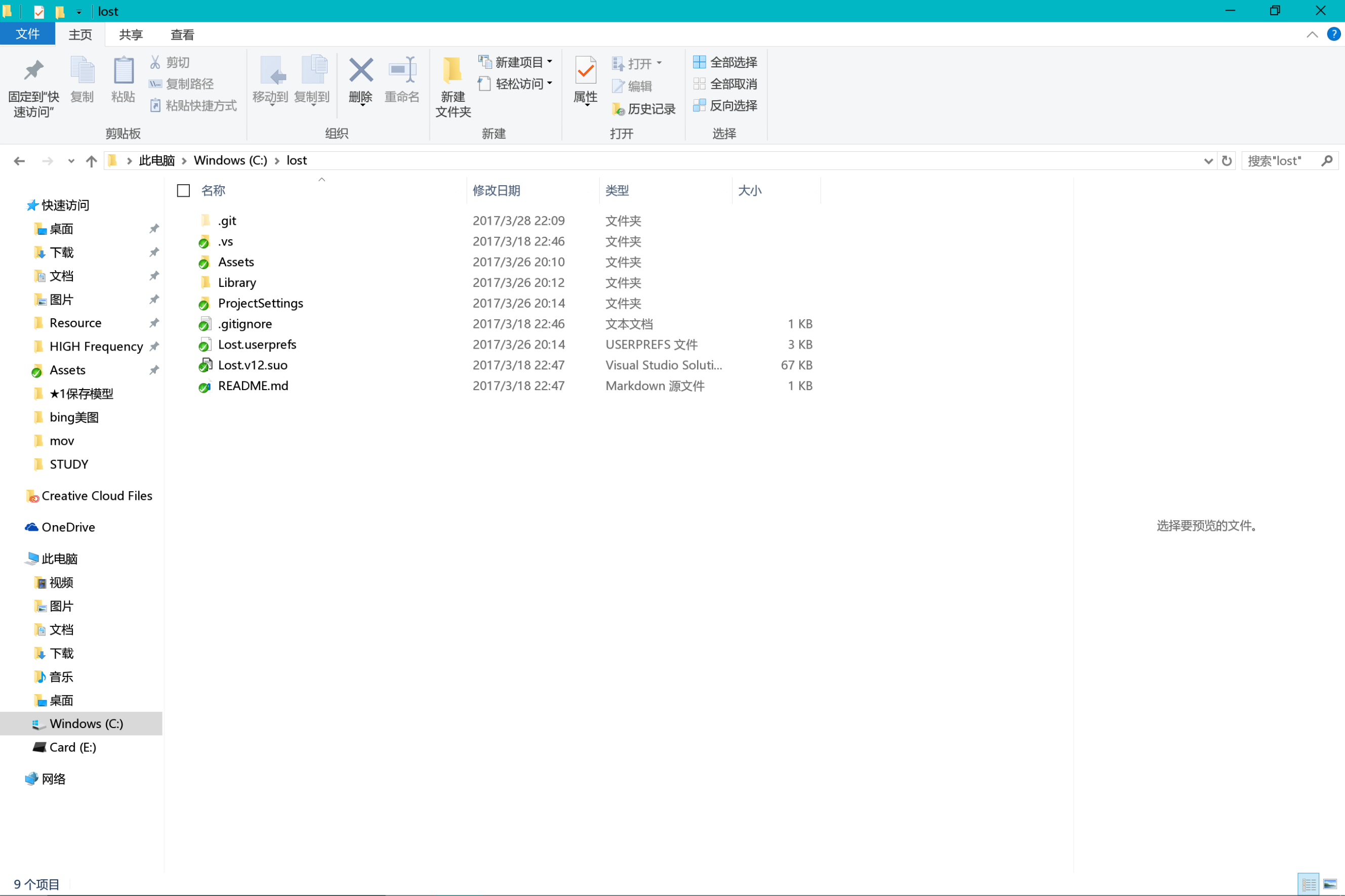
第一次从远端获取
先在本地文件夹中点击右键,TortoiseGit->设置->远端
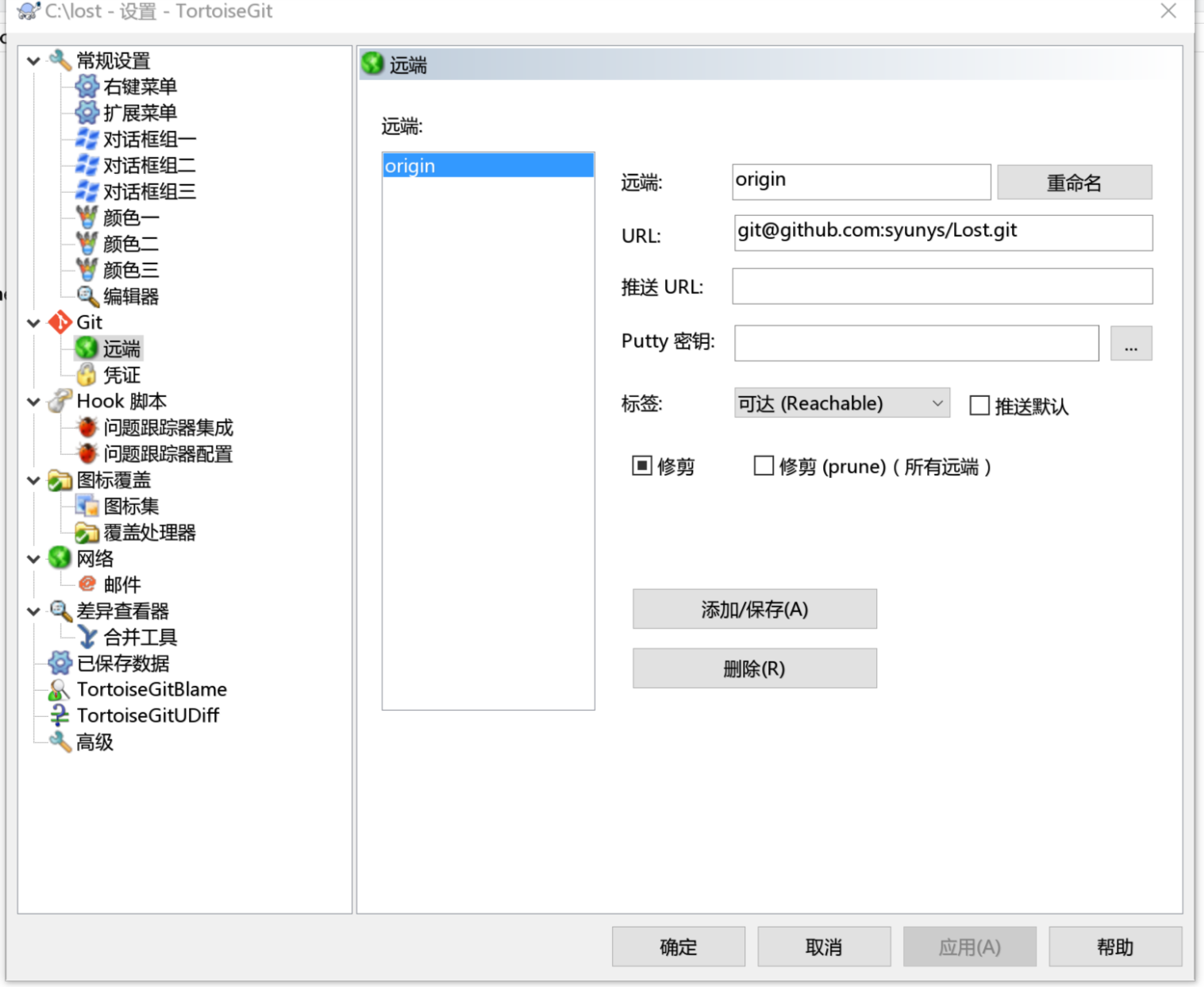
设置远端地址为:https://github.com/syunys/Lost.git(图中为SSH模式的地址)
成功后,点击右键,TortoiseGit->获取
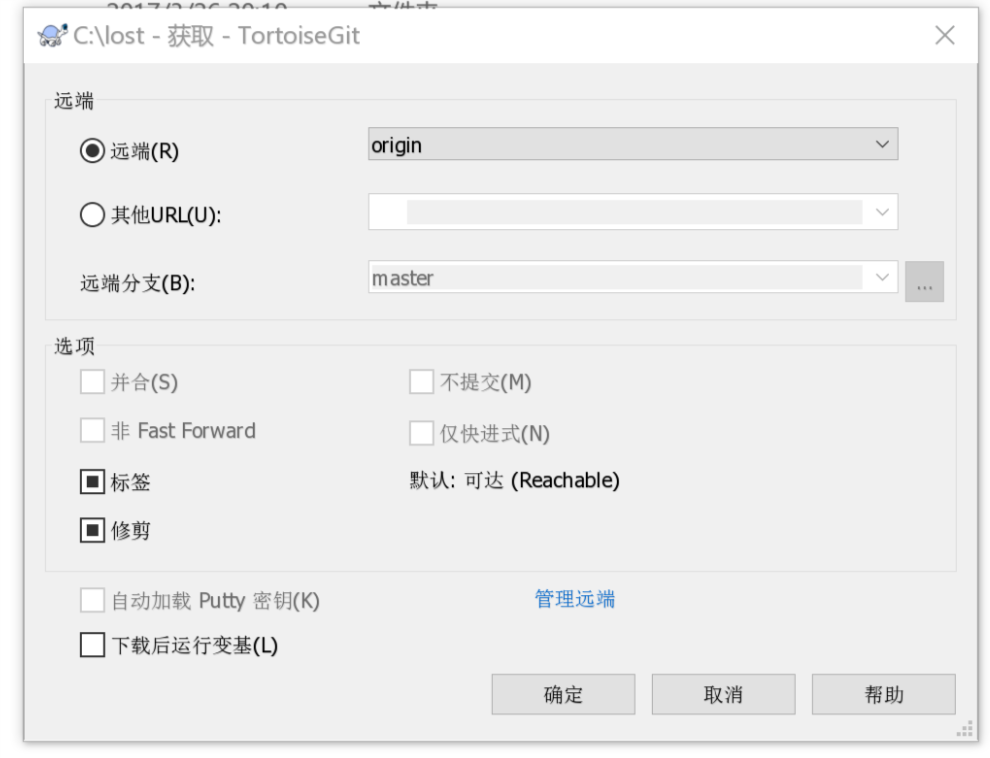
确定后进入获取的界面,输入Github的账号密码即可获取到本地
第一次上传
在本地文件夹中放入新的文件后,需要上传到云端
提交
这时我们需要先提交修改(提交到本地)
先在本地文件夹中点击右键,选择Git提交->“master”
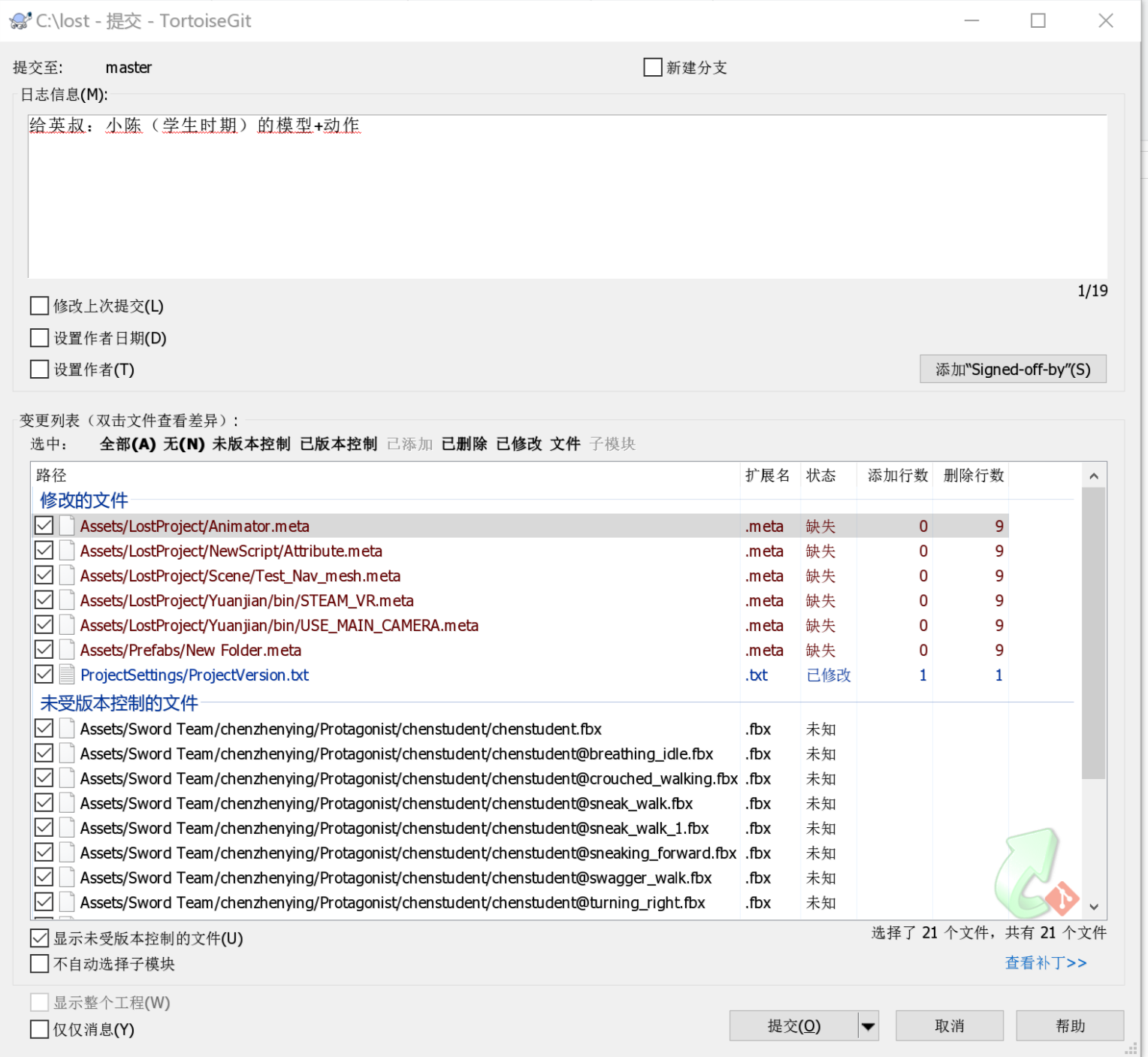
注意看勾选你自己放进来的文件,再看清楚有没有改动一些别的文件夹的文件
日志信息一定要填写好,说清楚当前版本的改动情况
提交时只提交Assets文件夹下的文件(根目录下的某些特殊文件除外)
点击提交,得到下面这个,就成功了
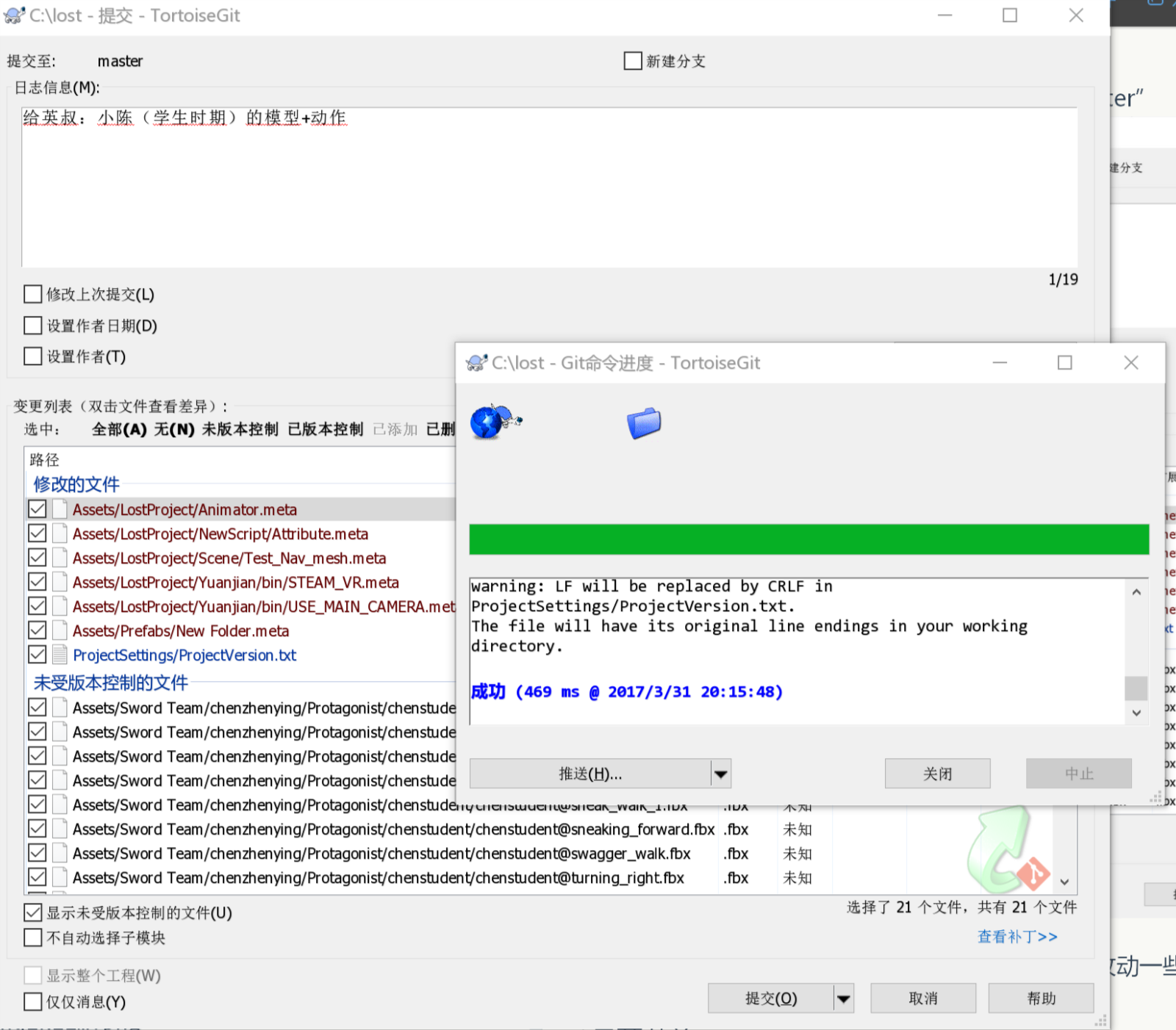
合并分支
上传之前还需要合并分支
因为我们平时用的是dev分支,我们需要上传到这个分支来
于是先在本地文件夹中点击右键,TortoiseGit->显示日志
选择好当前的分支,点击右键,选择合并到master这个分支
然后在分支中下拉菜单,选择“dev”这个分支
点击确定
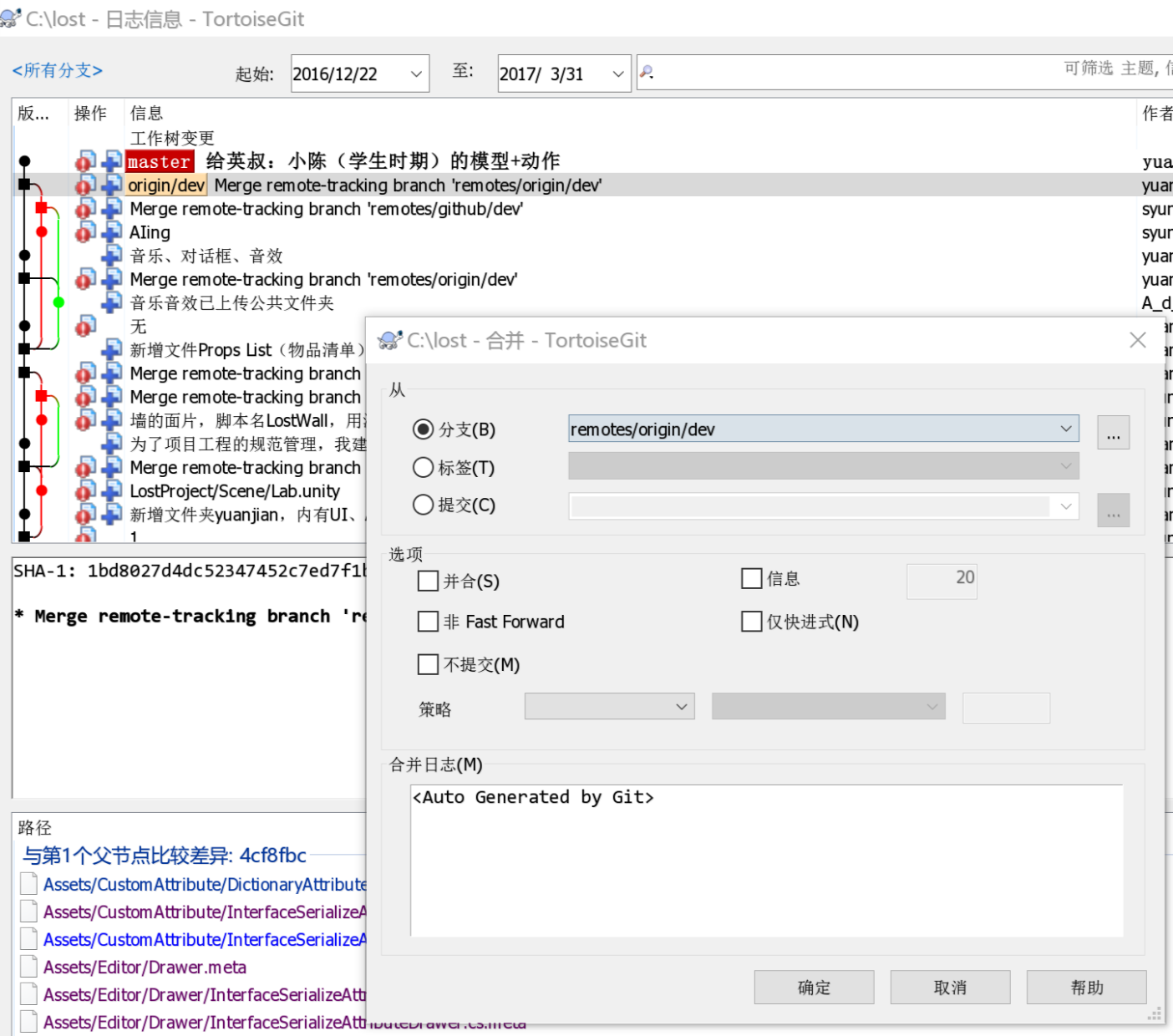
当合并成功后,请注意当前位置上表明分支为dev

合并发生冲突时
先在本地文件夹中点击右键,TortoiseGit->解决冲突
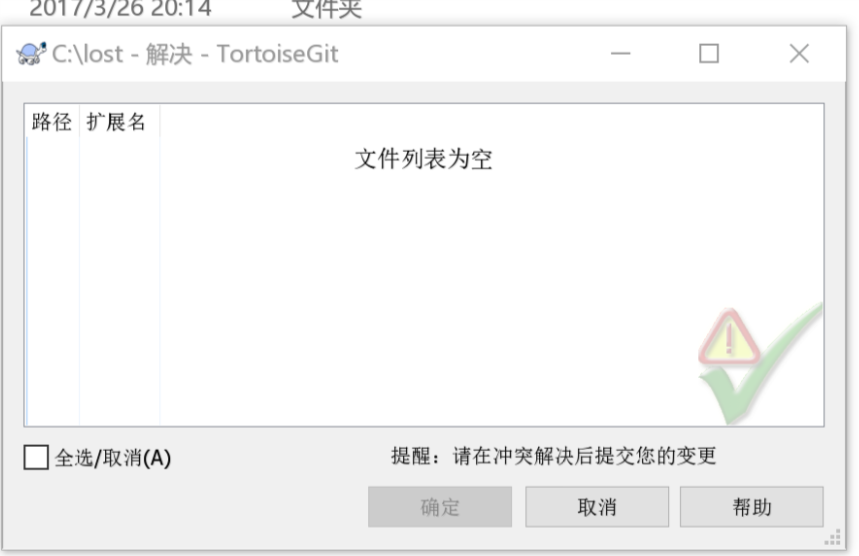
里面选择冲突的文件进行查看,并在查看后从冲突的多个版本中选择自己要的那个版本。
冲突解决后,先提交一遍,再合并。
推送
现在就可以推送了,引用的远端选择为dev,点击确定
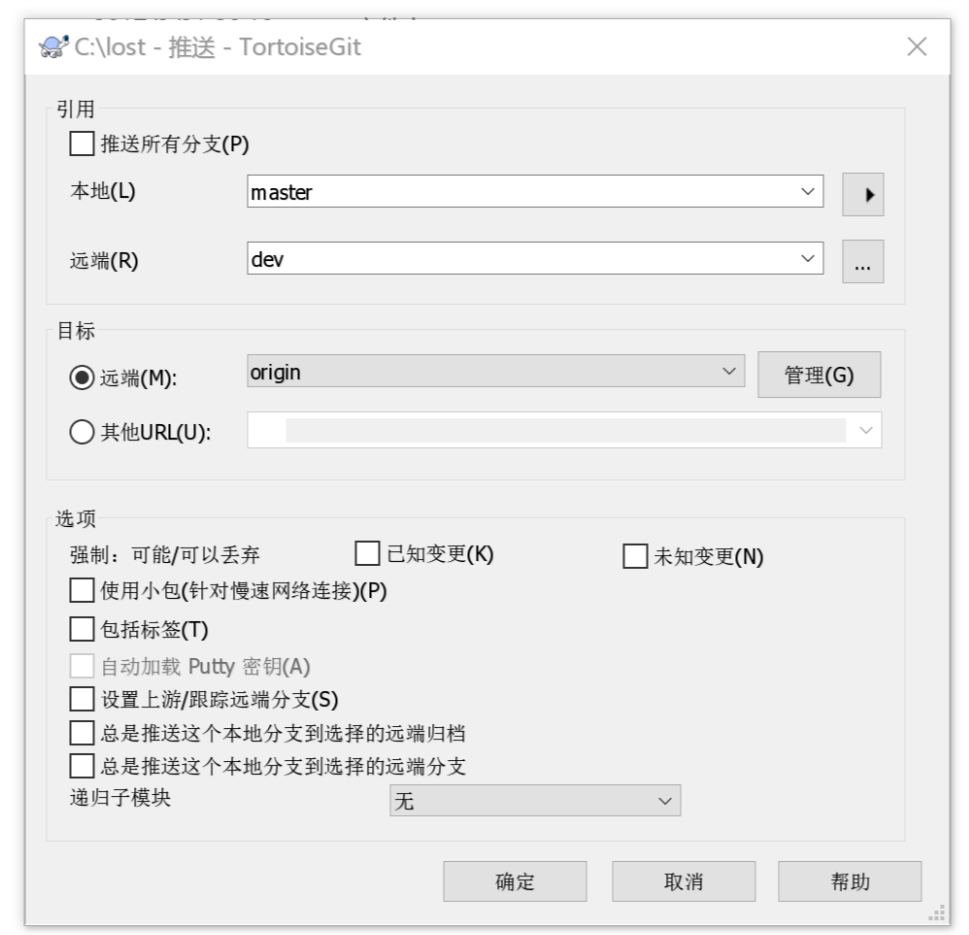
输入账号密码,等待上传成功就可以了
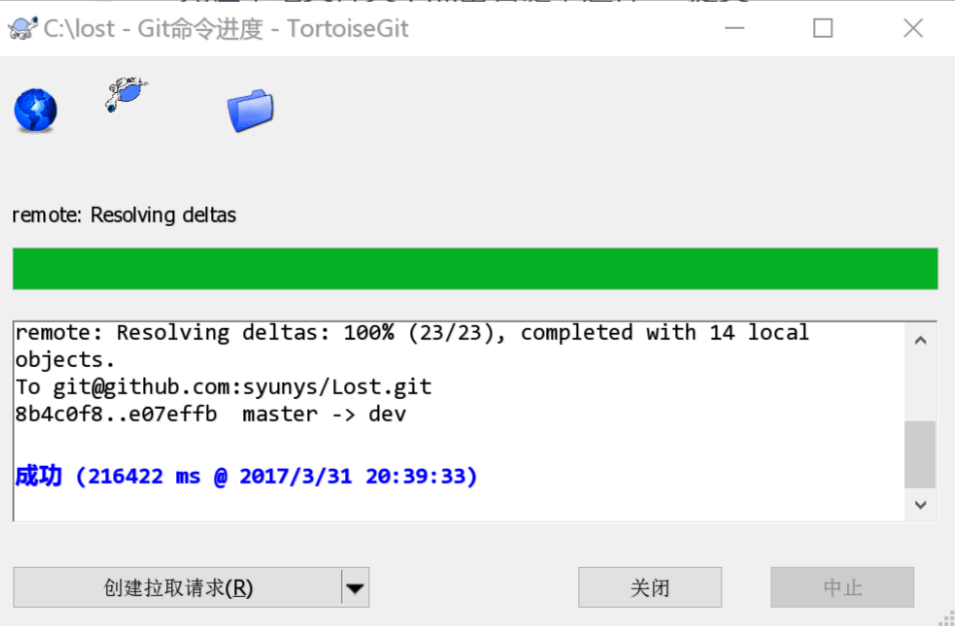
最好加上合并发生冲突时的解决方法,以及补充说明一下
